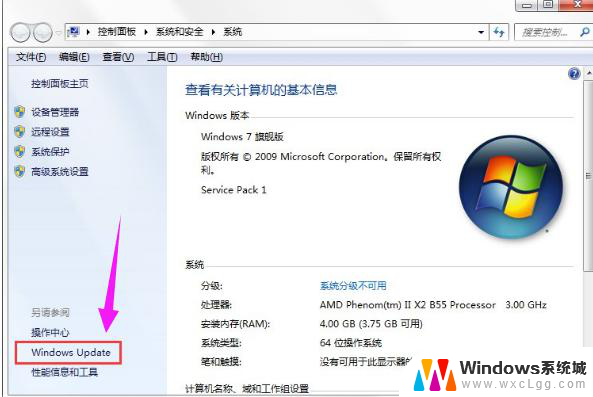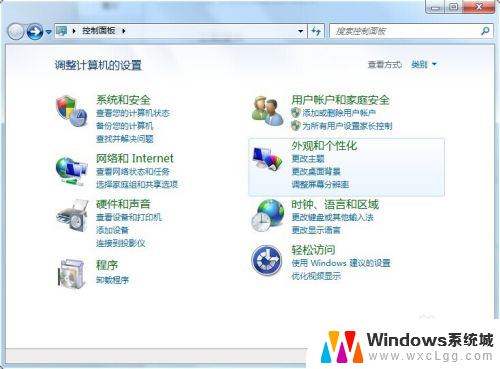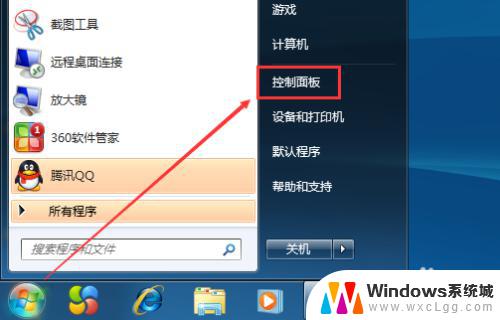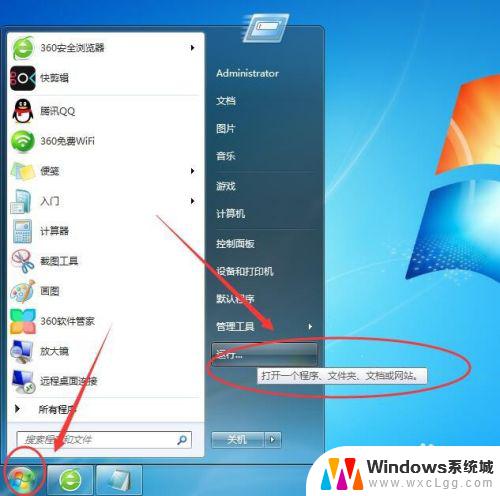windows7自动更新关闭方法 Windows7关闭自动更新的步骤
windows7自动更新关闭方法,随着科技的不断发展和操作系统的更新换代,Windows7作为一款备受欢迎的操作系统,为用户提供了稳定可靠的使用体验,对于一些特定需求的用户来说,关闭Windows7的自动更新功能可能是必要的。而要实现这一目标,我们需要了解Windows7关闭自动更新的步骤,以便根据个人需求进行设置。下面将为大家介绍具体的关闭自动更新方法,让我们一起来了解吧!
方法如下:
1.步骤一
在桌面上右击“计算机”图标,在弹出的快捷菜单中单击“管理”命令。如下图所示。
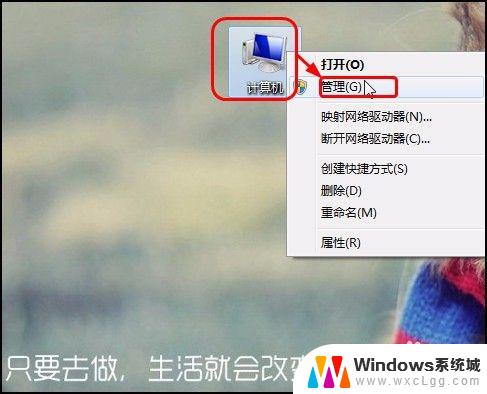
2.步骤二
打开“计算机管理”窗口,单击“服务和应用程序”左侧的下三角按钮。在展开的列表中单击“服务”,在右侧右击“Windows Update”,在弹出的快捷菜单中单击“属性”命令,如下图所示。
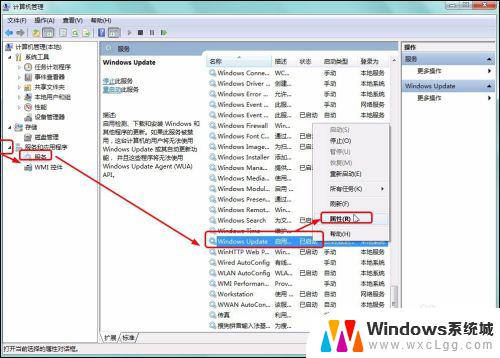
3.步骤三
弹出“Windows Update的属性(本地计算机)”对话框,在“常规”选项卡下单击“启用类型”右侧的下三角按钮。在展开的列表中单击“禁用”选项,如下图所示。完成后单击“确定”按钮。
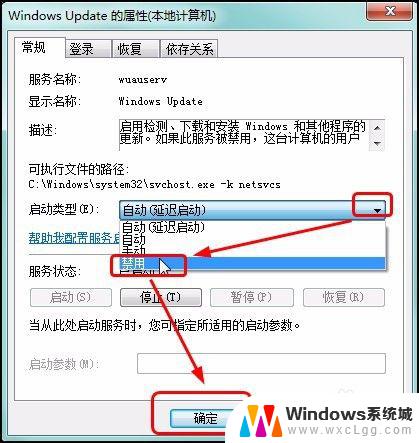
以上就是关闭Windows 7自动更新的方法,如果你遇到这种情况,可以根据小编的操作来解决,方法简单快速,一步到位。